Cum să transferați iTunes Library pe Mac nou
Aveți un nou Mac sau reinstalați iTunes și dorițipentru a recrea biblioteca iTunes? Mutarea bibliotecii poate fi o sarcină descurajantă. Din fericire, procesul este relativ simplu, după ce înțelegeți câteva elemente de bază ale modului în care iTunes vă stochează datele. Apoi puteți face acest lucru cu câțiva pași simpli.
Cum să migrați biblioteca iTunes la noul dvs. Mac
1. Consolidă-ți biblioteca într-un singur folder:
- Alegeți „iTunes”> „Preferințe”> „Advanced”.
- Selectați „Copiați fișierele în folderul iTunes Media când adăugați la bibliotecă” și faceți clic pe „OK”.

- Alegeți „File”> „Library”> „Organize Library”.
- Selectați opțiunea „Consolidare fișiere”. Faceți clic pe „OK”.
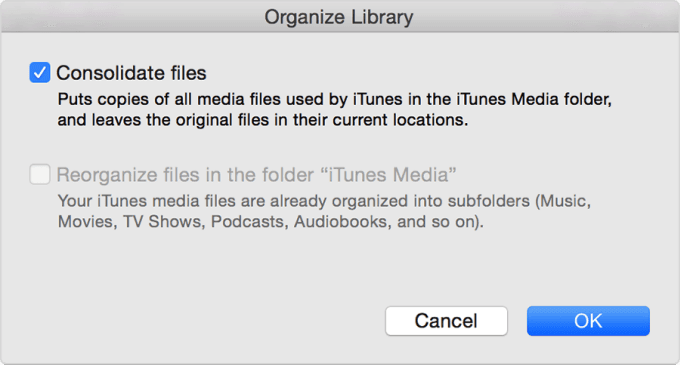
2. Copiați folderul respectiv pe o unitate externă:
- Ieșiți iTunes.
- Localizați unitatea externă pe desktop sau pe bara laterală Finder.
- Localizați folderul iTunes: În mod implicit, folderul iTunes este localizat în: "Căutare"> "nume utilizator"> "Muzică". Dacă folderul iTunes nu se află în locația implicită enumerată mai sus, găsiți folderul iTunes urmând acești pași: Alegeți „iTunes”> „Preferințe”. Faceți clic pe „Advanced”. Locația dosarului dvs. iTunes va fi listată în caseta „Locația folderului iTunes Media”.

- Trageți folderul iTunes pe unitatea externă.

3. Restaurați backup iTunes Library pe noul Mac
- Ieșiți iTunes.
- Localizați unitatea externă pe desktop sau pe bara laterală Finder.
- Trageți dosarul iTunes (salvat mai devreme) dinunitatea externă către orice locație doriți pe hard disk-ul intern. Este recomandat să alegeți locația implicită pentru folderul iTunes, care este: „Căutător”> „nume utilizator”> „Muzică”.
- În timp ce țineți apăsată tasta „Opțiune”, deschideți iTunes.
- Când apare mesajul Alegeți biblioteca iTunes, faceți clic pe butonul Alegeți „Bibliotecă”.

- Selectați folderul iTunes pe care tocmai l-ați mutat pe hard diskul intern.
- Faceți clic pe „Alege”.
- Apoi alegeți fișierul iTunes Library din interior.
Lucruri pe care ar trebui să le notați după ce vă transferați biblioteca
- Dacă doriți să încetați să folosiți computerul vechi, dezautorizați-l alegând „Magazin”> „Dezinstalați acest computer” din bara de meniu iTunes.
- Dacă ați utilizat iTunes pe computerul vechi pentru a face o copie de siguranță a dispozitivului iOS, faceți o copie de siguranță a dispozitivelor pe noul computer sau transferați manual copiile de siguranță de pe computerul vechi.
- Dacă ați folosit iCloud cu computerul vechi pentru sincronizare, configurați iCloud pe noul computer.
- Dacă veți continua să folosiți computerul vechi, recreați-vă biblioteca iTunes. Acest lucru împiedică un dispozitiv iOS să vadă computerul vechi ca unul nou, din cauza fișierelor vechi de bibliotecă.
Recomandare pentru transferul fișierelor iOS
iPhone Care Pro pentru Mac este un instrument asemănător cu iTunesUtilizatorii de Mac care transferă melodii, videoclipuri, playlist, fotografii și alte date între iPhone 6/6 plus / 5s / 5c /, iPad Air 2 / Air / mini 3 / mini 2, iPod Touch 5G / 4G și alte iPod-uri și Macbook Pro, Macbook Air și iMac care rulează Mac OS X 10.10 Yosemite, 10.9 Mavericks și versiuni sub. Sperăm să vă placă.









